Слушать музыку или просматривать видео на компьютере стало неотъемлемой частью нашей повседневной жизни. Но что делать, если вместо чистого звука мы слышим громкий шум и искажения? Отсутствие качественного звука может подпортить наше удовольствие от просмотра и прослушивания. В этой статье мы расскажем о возможных причинах таких проблем и предложим несколько способов их устранения.
Причиной шума в колонках на компьютере может быть несколько факторов. Начнем с самого простого – возможно, проблема кроется в кабеле или разъеме. Проверьте, не поврежден ли кабель, не обрывается ли проводка внутри него. Также убедитесь, что разъемы надежно подключены и не ослаблены. Если проблема все же в этих компонентах, замените кабель или разъем на новые.
Если кабель и разъемы оказались исправными, то причиной шума могут быть проблемы с аудио-драйверами. Попробуйте обновить драйверы встроенной звуковой карты на вашем компьютере. Для этого зайдите в «Устройства и принтеры» в настройках компьютера и найдите раздел «Звук». После этого выберите вкладку «Аудиоустройства» и нажмите на кнопку «Обновить драйверы». Если это не помогло, попробуйте удалить драйверы и установить их снова.
Что делать, если колонки на компьютере шумят громко?

Если ваши колонки на компьютере издают очень громкий шум, вам необходимо принять несколько мер для устранения этой проблемы:
1. Проверьте подключение. Убедитесь, что все кабели правильно подключены к компьютеру и колонкам. Проверьте, нет ли повреждений или разрывов на кабелях.
2. Проведите диагностику звука. Зайдите в настройки звука на своем компьютере и проверьте, настроены ли звуковые параметры правильно. Убедитесь, что громкость не слишком высокая и что звуковые драйверы установлены и работают правильно.
3. Исключите электромагнитные помехи. Проверьте, есть ли рядом с колонками источники электромагнитных полей, такие как телефоны, мониторы компьютера или другие электронные устройства. Попробуйте переместить колонки подальше от таких источников помех.
4. Очистите колонки. Пыль и грязь могут накапливаться в колонках и приводить к возникновению шума. Отключите колонки от компьютера и аккуратно протрите их внешнюю поверхность сухой мягкой тканью. Будьте осторожны, чтобы не повредить динамики.
5. Проверьте колонки на другом источнике. Подключите колонки к другому источнику звука, такому как смартфон или планшет, и проверьте, будет ли шум. Если проблема сохраняется, то скорее всего причина в самых колонках.
Если проблема со шумом в колонках не исчезает после применения этих рекомендаций, вам, возможно, потребуется обратиться в сервисный центр для дополнительной помощи или ремонта.
Проверить подключение и кабели

Если ваши колонки громко шумят, первым делом вам следует проверить правильность подключения и состояние кабелей. Возможно, проблема не в колонках, а в их подключении.
Вот несколько шагов, которые могут помочь вам проверить подключение и кабели:
- Убедитесь, что кабель от колонок правильно подключен к компьютеру. Проверьте, что он надежно вставлен в разъем аудиокарты или входной разъем на компьютере.
- Проверьте состояние кабеля. Если вы заметили какие-либо повреждения (трещины, разрывы, износ), возможно, вам потребуется заменить кабель.
- Если вы используете аудиоустройство или аудиоинтерфейс между компьютером и колонками, проверьте его подключение и состояние кабеля.
- Переподключите кабель. Иногда проблемы с шумами могут возникать из-за плохого контакта. Попробуйте отсоединить и снова подключить кабель к компьютеру.
После выполнения этих шагов проверьте, продолжают ли колонки шуметь. Если проблема не была решена, возможно, ее причина кроется в других аспектах системы или аппаратной части компьютера.
Убедиться в правильной настройке громкости

Если колонки на вашем компьютере громко шумят, первым делом убедитесь, что громкость настроена правильно. Вот несколько шагов, которые помогут вам проверить и скорректировать настройки громкости:
- Нажмите правой кнопкой мыши на значок громкости, который обычно находится в правом нижнем углу панели задач. В появившемся контекстном меню выберите "Открыть громкость".
- Убедитесь, что ползунок громкости находится на подходящем уровне. Если он слишком высоко, попробуйте снизить громкость, и наоборот, если звук слишком тихий, поднимите ползунок выше.
- Также проверьте громкость на самой колонке. Некоторые колонки имеют собственные кнопки громкости, которые могут быть настроены независимо от компьютера.
- Убедитесь, что звуковые драйверы на вашем компьютере обновлены до последней версии. Устаревшие драйверы могут вызывать проблемы с громкостью, поэтому проверьте сайт производителя вашей звуковой карты для загрузки и установки последних драйверов.
- Если ничего из вышеперечисленного не помогло, попробуйте подключить колонки к другому устройству. Это позволит исключить возможные проблемы с компьютером и установить, в чем именно причина шума.
Если после всех этих действий колонки всё равно продолжают громко шуметь, возможно, проблема кроется в самих колонках. Рекомендуется обратиться к специалисту или сервисному центру для проведения диагностики и ремонта.
Проверить наличие вредоносного программного обеспечения

Возможно, громкий шум из колонок может быть вызван вредоносным программным обеспечением, таким как вирусы или вредоносные программы. Чтобы исключить эту возможность, рекомендуется выполнить следующие действия:
| Шаг 1: | Запустите антивирусное программное обеспечение на вашем компьютере. Обновите базу данных вирусных определений и выполните полное сканирование системы. Если антивирусное программное обеспечение обнаружит вредоносное ПО, следуйте инструкциям по его удалению. |
| Шаг 2: | Установите и запустите антишпионское программное обеспечение. Эти программы специализируются на обнаружении и удалении шпионского ПО, которое может вызывать нежелательные звуковые эффекты или искажения звука. |
| Шаг 3: | Проверьте список установленных программ на вашем компьютере. Если вы обнаружите подозрительные или неизвестные программы, удалите их. В некоторых случаях вредоносное ПО может быть установлено как часть другой программы без вашего согласия. |
| Шаг 4: | Обновите все установленные программы и операционную систему на вашем компьютере. Уязвимости в программном обеспечении могут использоваться злоумышленниками для установки вредоносного ПО на ваш компьютер. |
| Шаг 5: | Если после выполнения всех вышеперечисленных действий проблема с громким шумом в колонках все еще не решена, обратитесь к специалисту или службе технической поддержки для дальнейшей помощи. |
Обратите внимание, что регулярное обновление антивирусного и антишпионского программного обеспечения, а также соблюдение мер предосторожности при установке программ и открытии вложений в электронной почте могут помочь вам избежать проблем с вредоносным ПО в будущем.
Использовать аудиодрайверы последней версии

Если ваши колонки на компьютере громко шумят, убедитесь, что у вас установлена последняя версия аудиодрайверов. Устаревшие драйверы часто вызывают проблемы со звуком и могут приводить к неприятным шумам из колонок.
Перед тем как обновлять драйверы, рекомендуется сделать резервную копию текущих драйверов на случай, если что-то пойдет не так. Затем посетите официальный сайт производителя вашей звуковой карты или компьютера и найдите раздел "Поддержка" или "Драйверы".
Там вы должны смочь найти последнюю версию драйвера для вашей операционной системы. Скачайте файл драйвера и выполните его установку, следуя инструкциям на экране. В конце установки возможно потребуется перезагрузить компьютер.
После установки новых драйверов проверьте, издает ли ваша аудиосистема все еще шумы. Если проблема остается, возможно, вам придется обратиться к профессионалам, чтобы произвести дополнительные настройки или заменить аппаратное обеспечение.
Не забывайте, что проблемы с шумами в колонках могут также быть связаны с другими факторами, например, электромагнитными помехами или несовместимостью других устройств. В таких случаях может быть полезно обратиться за помощью к специалистам или выяснить возможные решения на форумах и обсуждениях с сообществами пользователей.
Проверить наличие конфликтов между приложениями
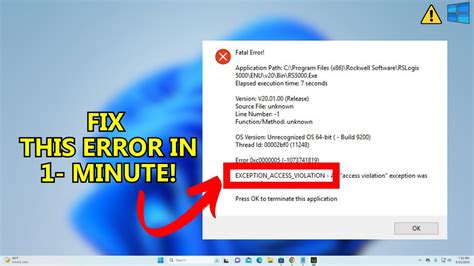
Перед тем, как начать искать причину громкого шума колонок на компьютере, стоит убедиться, что проблема не связана с конфликтами между приложениями.
Вот несколько вариантов, которые можно попробовать:
- Закройте все запущенные приложения и проверьте, продолжается ли шум. Если шум исчезает, это может означать, что одно из приложений вызывает конфликт.
- Постепенно открывайте запущенные приложения одно за другим, проверяя, когда шум повторно начинает проявляться. Это может помочь выявить проблемное приложение.
- Если вы обнаружите приложение, которое вызывает шум, попробуйте обновить его до последней версии или переустановить его. Иногда обновления и исправления ошибок могут устранить проблему.
- Если проблема не решается после обновления или переустановки приложения, попробуйте закрыть все остальные приложения, кроме того, которое вызывает шум. Если шум все еще продолжается, возможно, причина кроется в самом приложении.
- Обратитесь к поддержке разработчика приложения или посетите соответствующий форум, чтобы найти решение проблемы с шумом.
Проверка наличия конфликтов между приложениями может быть полезным шагом в поиске причины громкого шума колонок на компьютере. Если вам не удается устранить проблему, стоит обратиться к специалисту или поддержке производителя компьютера.
Обратиться к профессионалам

Если после всех вашего собственного исследования и попыток устранить проблему, громкость шума в колонках все еще не снижается, то возможно, необходима помощь профессионалов. Специалисты в области компьютеров и аудиотехники смогут более точно определить причину проблемы и предложить наилучшее решение.
Возможно, вам придется обратиться к специалисту по обслуживанию компьютеров или специалисту по аудиотехнике. При выборе специалиста, убедитесь, что он имеет опыт в устранении подобных проблем и может предоставить надежные отзывы от клиентов.
Важно знать: обратиться к профессионалам может оказаться более дорогостоящей опцией по сравнению с самостоятельным устранением проблемы. Тем не менее, это может быть единственный надежный способ решения проблемы, особенно если вы не обладаете достаточными знаниями или опытом.
Не бойтесь попросить помощи, если вам нужна. Иметь работающую и качественную аудиосистему стоит того, чтобы инвестировать время и средства в ее исправление.



